ARUBA INSTANT WI-FI: SIMPLĂ, PUTERNICĂ, DISPONIBILĂ
Baza de date SQL Azure este versiunea Microsoft de tip "cloud" a SQL Server, dezvoltată de Microsoft. Produsul SQL Azure este foarte similar cu versiunea locală a SQL Server; este o bază de date relațională bazată pe nor pe care vă puteți conecta și este dotată cu o serie de instrumente cunoscute de gestionare și dezvoltare de la arsenalul SQL Server. În articolul de mai jos, vă voi explica cum să începeți cu baza de date SQL Azure și cum să vă conectați la SQL Azure și să o utilizați ca bază de date internă pentru aplicațiile dvs.
La serviciul dvs.
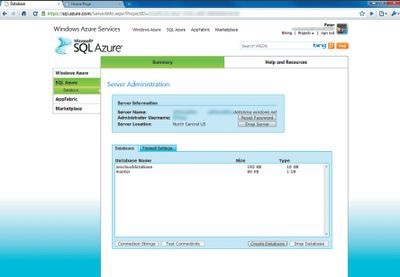
Fereastra SQL Azure Management vă permite să efectuați două sarcini cheie: crearea de baze de date și conectarea clienților la serverul SQL Azure. În timpul conexiunii inițiale, trebuie acordată o atenție deosebită ortografiei corecte a numelui de server SQL Azure pe care trebuie să-l introduceți pentru a stabili conexiunea clientului la baza de date.
Când începeți să lucrați cu SQL Azure, trebuie mai întâi să creați o bază de date. Pentru aceasta, mergeți la fila Baze de date și faceți clic pe butonul Creare bază de date. Veți vedea o casetă de dialog în care puteți specifica numele bazei de date și dimensiunea maximă a acesteia. Am avut ocazia să aleg unul dintre cei doi indicatori - 1 GB sau 10 GB. Pentru testarea inițială, am creat o bază de date cu 1 GB de pub-uri.
După crearea bazei de date, vom obține șirul de conexiune cu acesta; pentru acest lucru aveți nevoie pentru a pune cutia în fața datelor, și apoi faceți clic pe Strings de conectare, care este situat în partea de jos a ecranului 1. Acest lucru este important, deoarece, spre deosebire de sistemul local SQL Server, nu puteți schimba baza de date după conectarea la SQL Azure. Trebuie să stabiliți o nouă conexiune pentru a vă conecta la o altă bază de date. Exemplul prezintă șirurile de conectare la SQL Azure din ADO.NET și ODBC.
Conectarea la "nor"
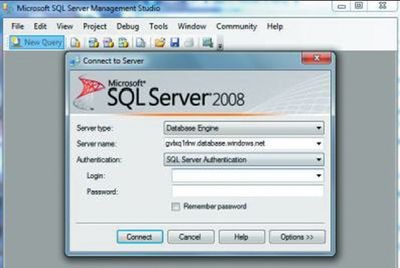
Alocarea valorilor inițiale către "nor"
Cu toate acestea, am întâmpinat imediat dificultăți: scenariul nu a fost executat în nici un fel. Ideea este că, deși SQL Azure seamănă cu un sistem SQL Server local, există diferențe semnificative între ele. Prima problemă pe care o aveam era că comanda USE nu a fost acceptată. Acest lucru este rezonabil, deoarece utilizatorul se poate conecta la o singură bază de date. Mai mult, am fost oarecum surprins de faptul că lucrul cu tabele SQL Azure necesită un indice primar grupat. Confruntată cu aceste dificultăți, am decis să consult în documentația operațională.
Experții Microsoft recomandă utilizatorilor versiunii CTP următoarea metodă de introducere a datelor în SQL Azure: executați Expertul bazei de date Script, apoi editați manual scriptul generat. Pentru a converti baza de date demo pubs, eu dau clic dreapta pe elementul pubs și apoi selectează Tasks, Generate Scripts. După ce ați finalizat acțiunile necesare în dialogul de întâmpinare, m-am dus la caseta de dialog Selectare bază de date și am selectat baza de date Pubs, așa cum se arată pe ecranul 3.
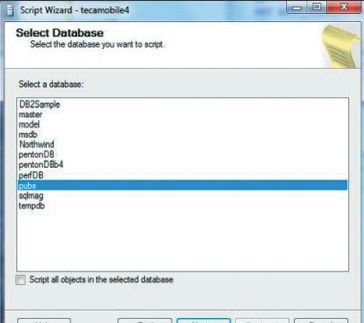
Apoi, în caseta de dialog Alegeți opțiunile de script, am modificat parametrii scriptului afișați în tabel. Aproape toate cerințele pentru script apar în acești parametri, deoarece SQL Azure nu suportă nici tipuri personalizate de date, proprietăți extinse, nici instrucțiuni USE. Deoarece setarea datelor Script implică prescrierea datelor și a schemelor într-un script, această metodă nu este potrivită pentru lucrul cu bazele de date mari.
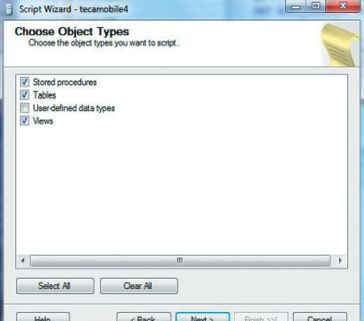
Apoi, am editat scriptul, adică șterse toate elementele care "nu-mi plac" sistemul SQL Azure. În primul rând, am șters următoarea instrucțiune în toate liniile în care a fost folosită:
Apoi am editat toate instrucțiunile CREATE TABLE și am eliminat următoarea teză:
În cele din urmă, am asigurat că toate instrucțiunile CREATE TABLE au o constrângere clusteră a cheii primare. Astfel de restricții există deja în majoritatea bazei de date pentru baze de date de baze de date, dar, după cum sa dovedit, aveam nevoie să editez angajații, reduceri și mese rotunjite. După efectuarea modificărilor necesare, am lansat scenariul. Ca rezultat, au fost create obiecte în baza de date a puburilor, iar tabelele au fost populate. După aceea, am putut să interoghez baza de date pentru pub-uri în SQL Azure și să obțin rezultatul, așa cum sa demonstrat pe ecranul 5.
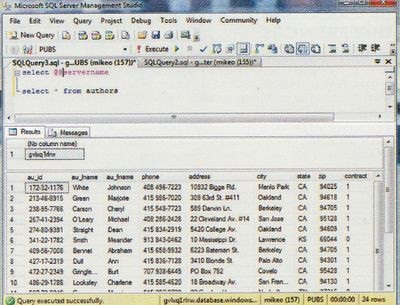
După cum s-ar putea aștepta, SQL Azure acceptă toate interogările standard T-SQL, inclusiv fuziunea mai multor tabele și subdotări pentru eșantion. Pentru a obține o idee despre ce instrumente nu sunt suportate de SQL Azure, consultați bara laterală "Diferențe cheie ale bazei de date SQL Azure".
Se străduiesc pentru un obiectiv înalt
După ce am completat baza de date cu date, am încercat să mă conectez la SQL Azure din aplicația ADO.NET. Nu au fost necesare alte instrumente pentru acest lucru. Apropo, observ că Microsoft furnizează o componentă suplimentară a Visual Studio, numită Windows Azure Tools pentru Microsoft Visual Studio. Cu toate acestea, această componentă nu este necesară pentru a crea aplicații de bază de date care se execută în mediul SQL Azure.
Pentru a adăuga o sursă de date SQL Azure, am făcut clic pe săgeată și DataGridView sarcinile selectate din lista verticală Alegeți element Sursa de date Adăugați un proiect sursă de date. Ca rezultat, pe ecran a fost deschis Expertul de configurare a sursei de date din Expertul sursă de date. În caseta de dialog Alegeți o sursă de date, am selectat elementul bază de date și am făcut clic pe Următorul. Apoi, în caseta de dialog Alegeți conexiunea dvs. de date, a fost selectată conexiunea nouă și a apărut caseta de dialog Adăugare conexiune. Inițial, am încercat să adaug o conexiune Microsoft SQL Server (SqlClient). A fost stabilită o conexiune de testare, dar am primit un mesaj de eroare când am încercat să adaug o sursă de date la proiect. În schimb, am avut pentru a selecta sursa de Microsoft ODBC Data Source, iar apoi ecranul va apărea caseta de dialog ODBC Adaugă conexiune afișate pe ecran 6.
Am selectat parametrul Utilizare șir de conectare și am introdus șirul de conexiuni obținut anterior în fereastra SQL Azure Manager. Șirul de conexiuni pe care l-am folosit arată astfel:
Apoi am salvat conexiunea ca pubsConnectionString. După aceasta, am selectat tabelul autorilor în caseta de dialog Alegeți obiectele bazei de date. Ca rezultat, a fost creat un set de date, care oferă adăugarea, editarea și ștergerea datelor din tabelul pubs în SQL Azure. În general, procesul de formare a unei aplicații care a durat doar câteva minute, foarte asemănătoare cu lucrul cu sistemul obișnuit de SQL Server. Implementarea acestei aplicații simple este ilustrată în Figura 7.
Din când în când, au existat situații în care a trebuit să încerc din nou să mă conectez la baza de date SQL Azure. În toate celelalte privințe, procesul de dezvoltare a unei aplicații folosind SQL Azure a fost foarte similar cu procesul corespunzător din sistemul SQL Server local. Deși această demoprilozhenie a fost foarte simplu, am constatat că timpul de răspuns este mai puțin de o secundă, care este comparabil cu timpul, care este sărbătorită în performanța aplicațiilor de pe sistemul local.
Până acum, nu este totul neted?
Începând cu articolul, am avut o idee slabă cu privire la exact ce este SQL Azure și cum poate fi folosit. Dar, după ce a lucrat pentru ceva timp cu SQL Azure, am învățat pentru mine asemanarea cu baza de date SQL Server, și să înțeleagă exact cum această situație facilitează implementarea și operarea SQL Azure. Cu toate acestea, trebuie reținut că diferențele dintre cerințele schemei și tipurile de date limitate complică procesul de migrare a aplicațiilor la platforma SQL Azure. Și chiar dacă un astfel de proces va fi pus în aplicare cu succes, este posibil ca beneficiile primite de societatea de la utilizarea platformei SQL Azure vor rămâne modeste - având în vedere faptul că sistemul local SQL Server are scalabilitate bun și au o varietate de mijloace pentru a asigura o disponibilitate ridicată.
Listarea. Șiruri de conexiune SQL Azure
Diferențele cheie ale bazei de date SQL Azure
Distribuiți materialul împreună cu colegii și prietenii